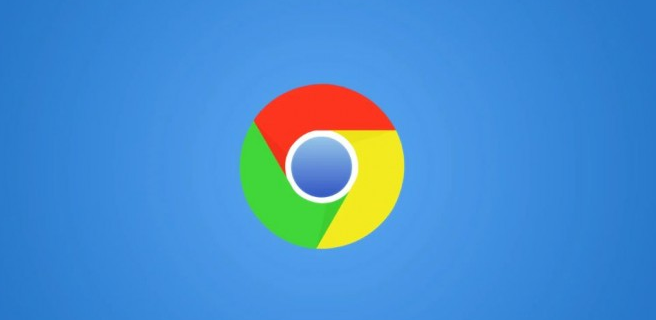详情介绍
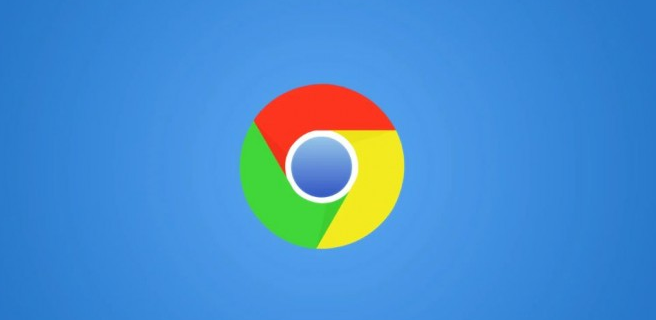
在浏览网页时,有时我们会觉得网页上的字体大小不合适,这时可以通过Chrome浏览器来调整。首先打开Chrome浏览器,进入到你想要调整字体大小的网页。接着点击浏览器右上角的三个点,也就是菜单按钮,在弹出的菜单中选择“设置”选项。
进入设置页面后,在左侧栏中找到并点击“外观”这一项。然后在“外观”设置页面里,找到“网页字体大小”这一栏,它的旁边有一个下拉菜单。这个下拉菜单中有“默认”“大”“更大”“极大”和“自定义”等几个选项。
如果你觉得网页字体偏小,可以选择“大”或者“更大”,甚至“极大”来增大字体;要是字体原本就比较大,想要调小一点,那就选择“小”或者“更小”。而选择“自定义”的话,可以根据自己的具体需求来调整字体的大小数值。
调整好之后,关闭设置页面,回到刚才的网页,就能看到字体大小已经按照你的设置发生了变化。这样简单的操作,就能让网页的字体大小更符合你的阅读习惯,让你在浏览网页时更加舒适。